Samsungのスマホをもっとつまらなく見せる7つの簡単な方法

高価なSamsung Galaxyを、市場に出回っている他のスマートフォンと全く同じ見た目にする必要はありません。少し手を加えるだけで、より個性的でスタイリッシュ、そして個性的なスマートフォンに仕上げることができます。
iPhone で写真を PDF に変換するには、いくつかの方法があります。画像を PDF に変換すると、たとえばドキュメント画像ファイルから完全な PDF ファイルを取得できるようになります。したがって、サードパーティのインストールアプリケーションを使用するだけでなく、iPhone では利用可能な変換ツールをすぐに使用できます。以下の記事では、iPhone で写真を PDF に変換するいくつかの方法について説明します。
目次
ステップ1:
まず、携帯電話で写真アルバムを開き、結合して PDF ファイルを作成する画像をクリックします。次に、画面の左下にある共有アイコンをタップします。
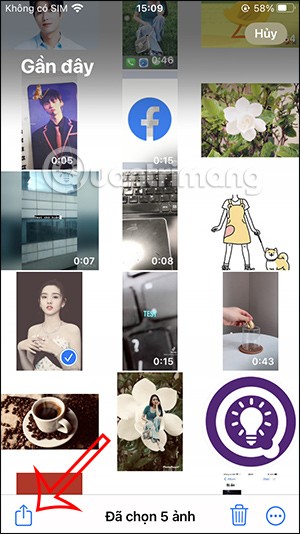
ステップ2:
以下に多くのオプションが表示されます。「印刷」をクリックすると次のインターフェイスに移動します。次に、右上隅の共有アイコンをクリックします。
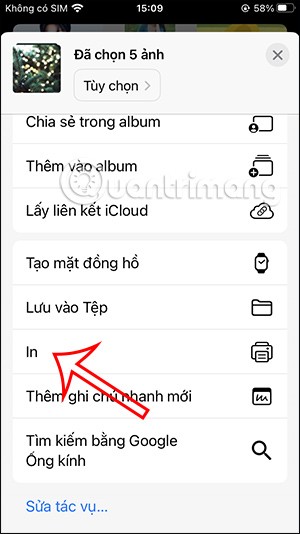
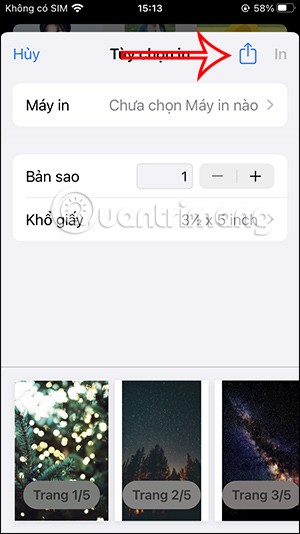
ステップ3:
次に、「ファイルに保存」をクリックし、「ファイル」内のフォルダーを選択してこのファイルを保存します。
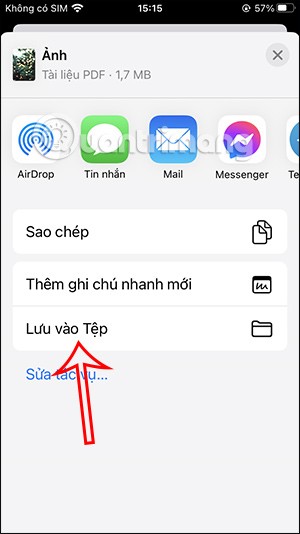
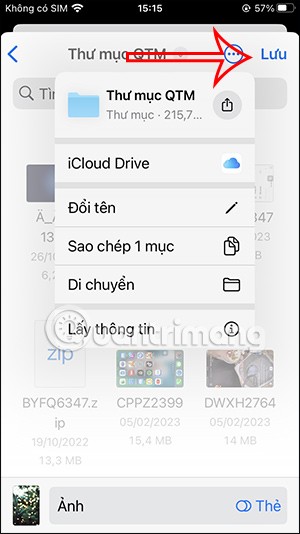
ステップ4:
次に、iPhone でファイル アプリを開き、画像から新しく変換されたファイルをタップして押し続け、「画像情報を取得」を選択して、この PDF ファイルの情報を表示します。
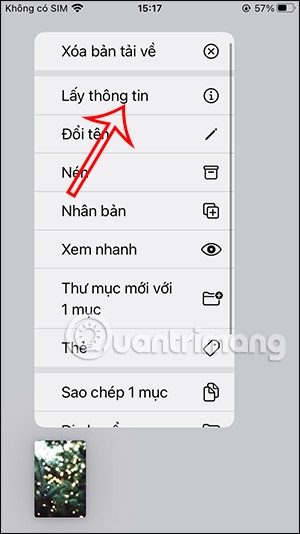
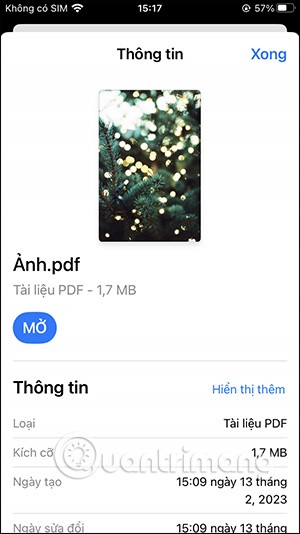
印刷アプリを使用して写真をPDFに変換するビデオチュートリアル
ステップ1:
また、フォトアルバムをクリックして、PDF ファイルに変換する画像を選択します。次に、左下隅にある共有アイコンをタップします。
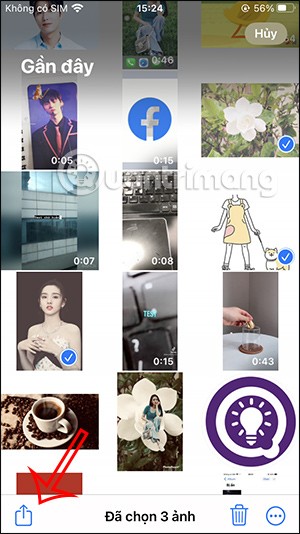
ステップ2:
次に、 「追加」をクリックし、ブックファイルに変換するブックアプリケーションを選択します。
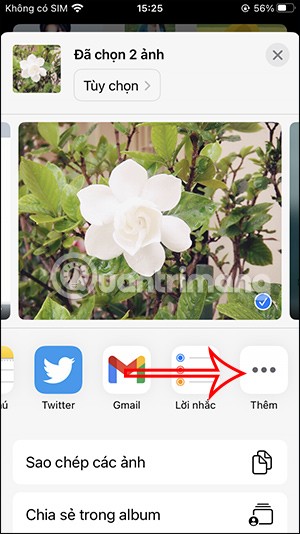
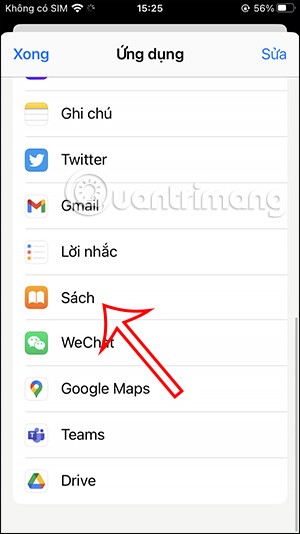
ステップ3:
数秒待つと、選択した画像が PDF ファイルに変換されます。この PDF ファイルを共有するには、3 つのドットのアイコンをクリックします。
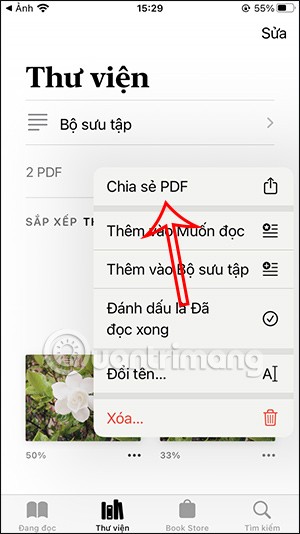
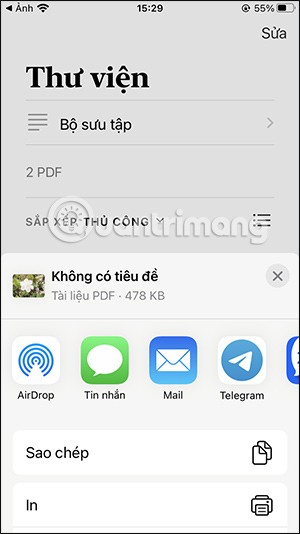
ステップ1:
まず、ユーザーは PDF に変換する画像を選択し、共有アイコンをクリックして「ファイルに保存」を選択します。ファイル アプリでこれらの画像ファイルを保存するフォルダーを選択します。
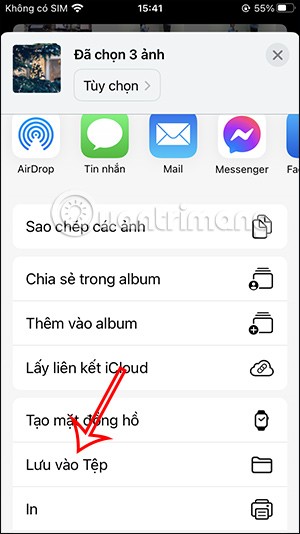
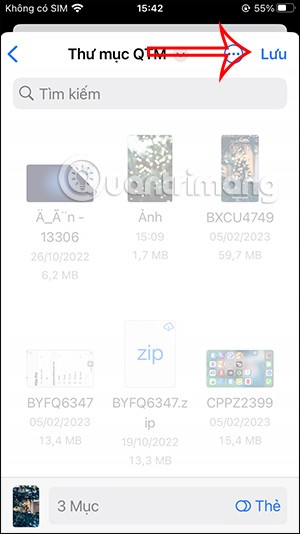
ステップ2:
ファイル アプリ フォルダーで、右上隅にある3 つのドットのアイコンをタップし、下に表示されるリストから[選択]を選択します。ここで、前の操作でファイルに保存した画像をクリックします。
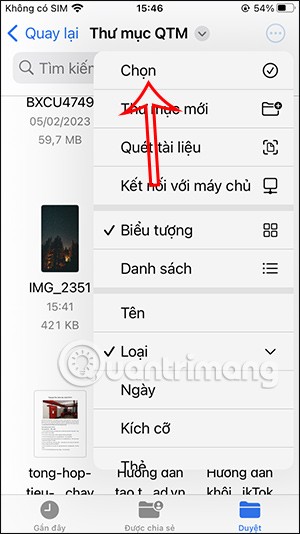
ステップ3:
右下隅にある3 つのドットのアイコンをクリックし、 「PDF の作成」を選択します。
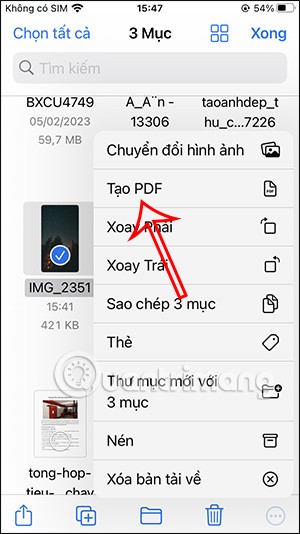
ステップ4:
その結果、すべての画像が PDF ファイルに変換されました。クリックして表示し、各写真をクリックすると、以下に示すようにカスタマイズ オプションが表示されます。
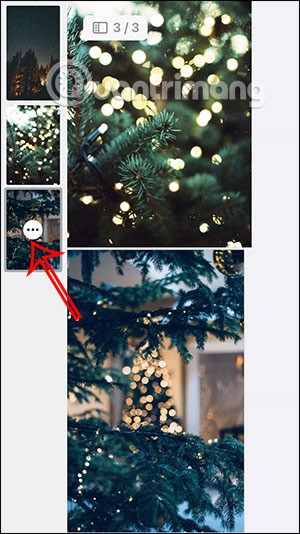
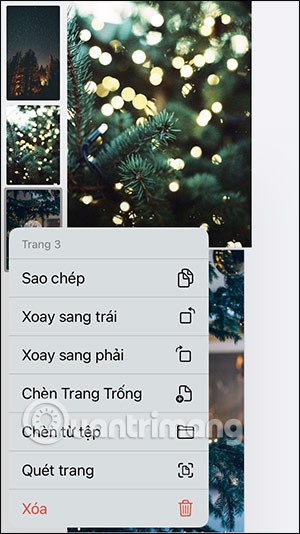
ステップ1:
iPhone でショートカット アプリを開き、右上隅のプラス アイコンをタップします。ショートカット作成セクションで、画面下部の検索ボックスをクリックします。次に、キーワードを入力し、「写真の選択」アクションを選択します。
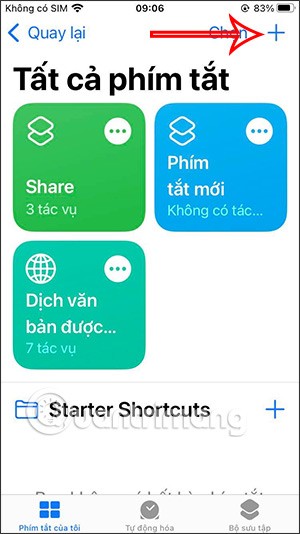
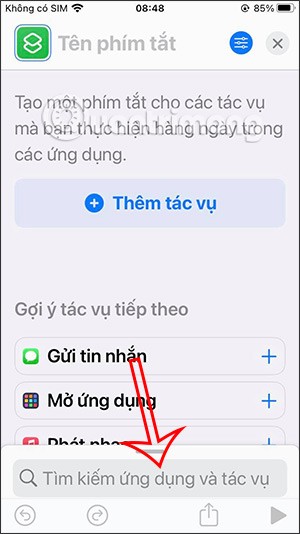
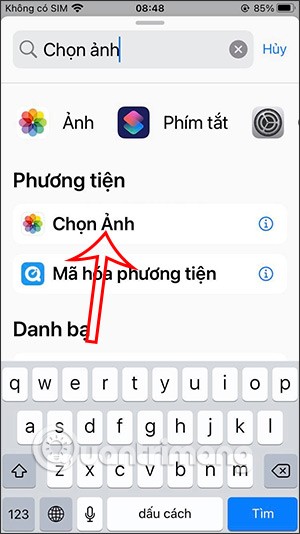
ステップ2:
ショートカット作成インターフェイスに戻り、複数の項目を選択モードをアクティブにします。次に、ユーザーは検索ボックスをクリックし、「PDF ファイルの作成」というキーワードを入力します。引き続き「共有」をクリックします。
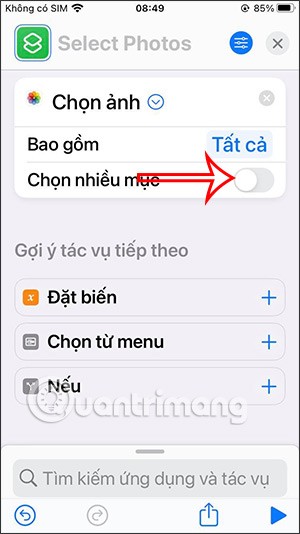


ステップ3:
選択したショートカットのアクションを表示します。画面の右上にある調整アイコンをクリックします。ここで、「メイン画面に追加」をクリックして、このショートカットをすぐに使用します。
ユーザーは新しいショートカットに名前とアイコンを指定し、画面の右上隅にある [追加] ボタンをタップします。

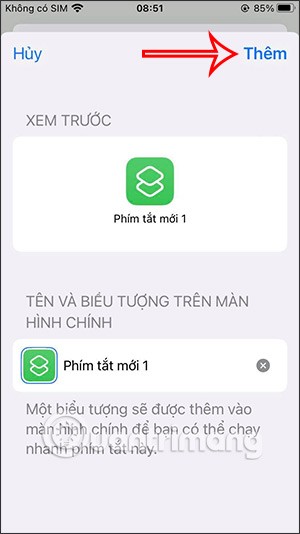
ステップ4:
iPhone のホーム画面で、作成したショートカットをタップします。次に、ユーザーがPDF に変換する画像を選択できるようにアルバムを表示します。
写真はすぐに PDF に変換され、ファイルに保存したり共有したりできます。
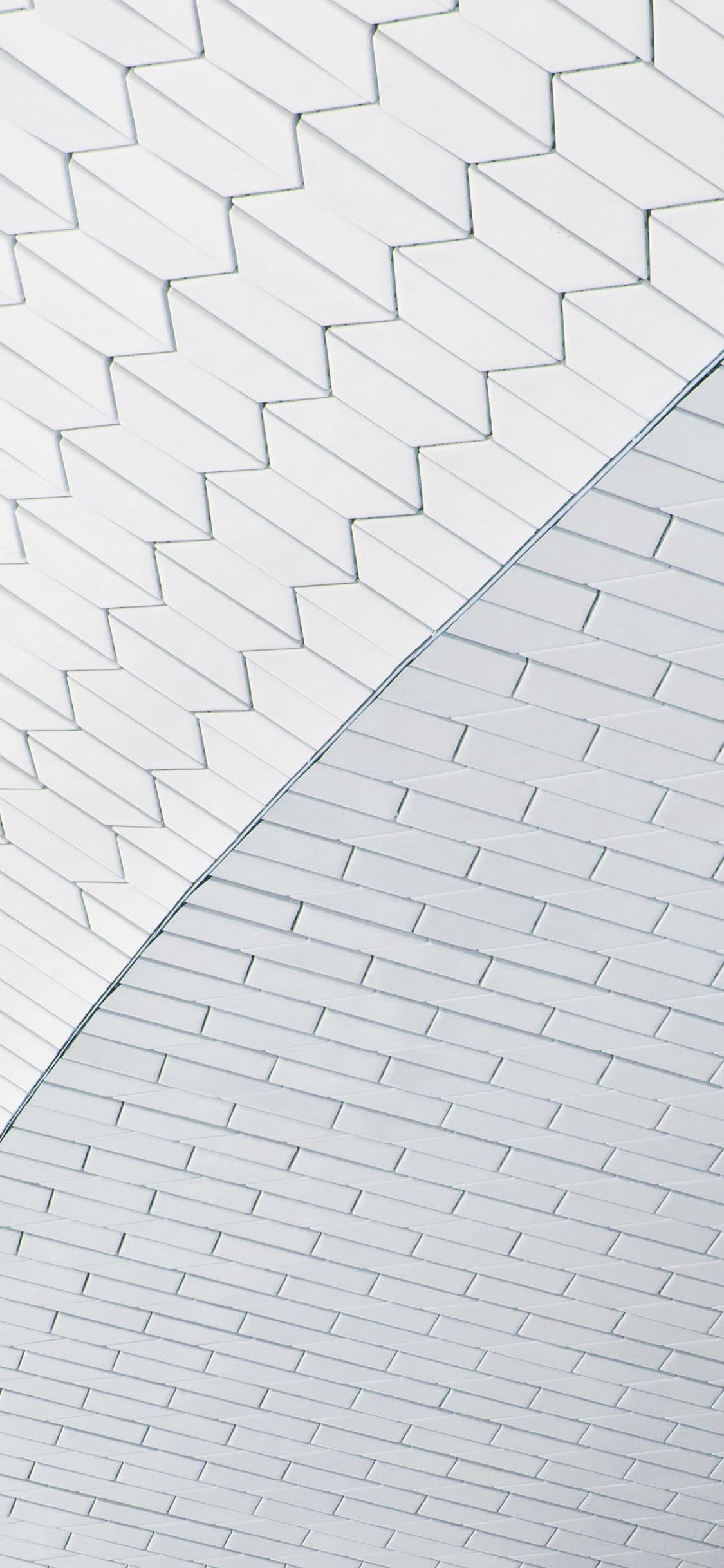
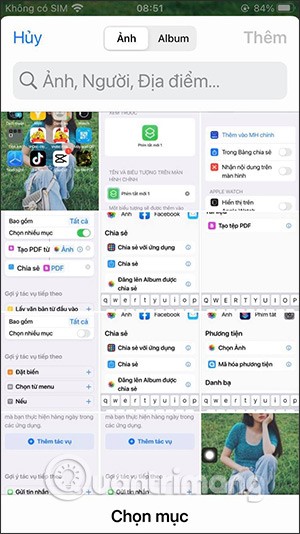
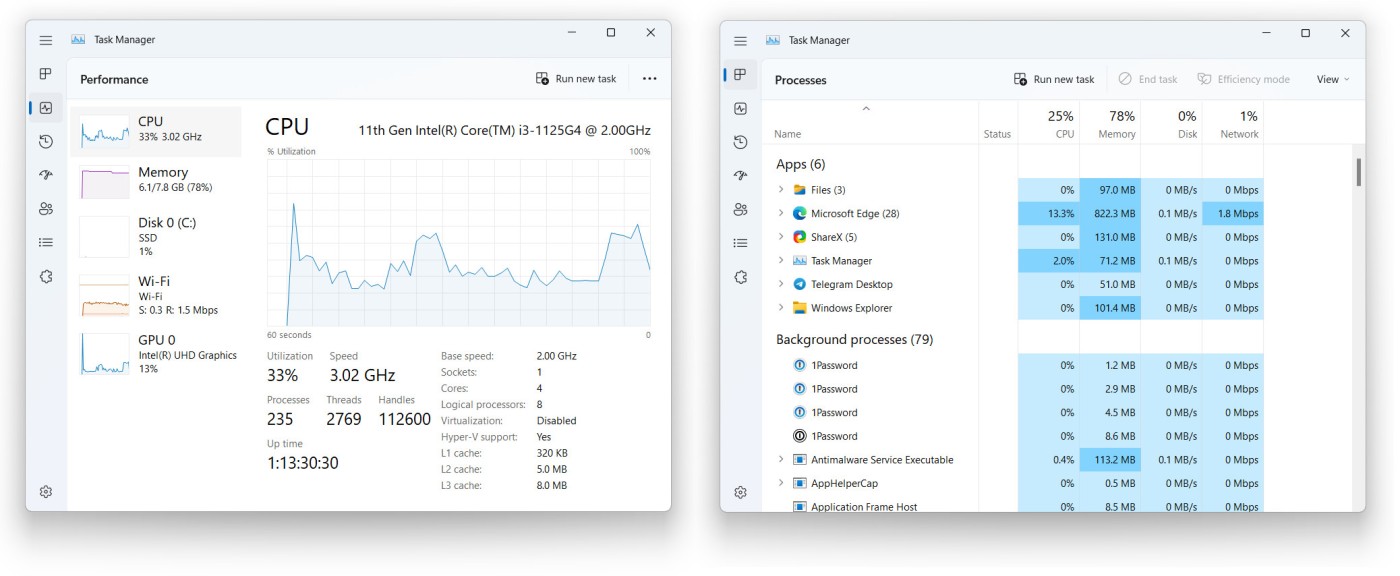
写真を PDF に変換する際に、より多くの制御と機能が必要な場合は、サードパーティ製のアプリが最適です。これにはさまざまなアプリがあり、それぞれに独自の機能と利点があります。
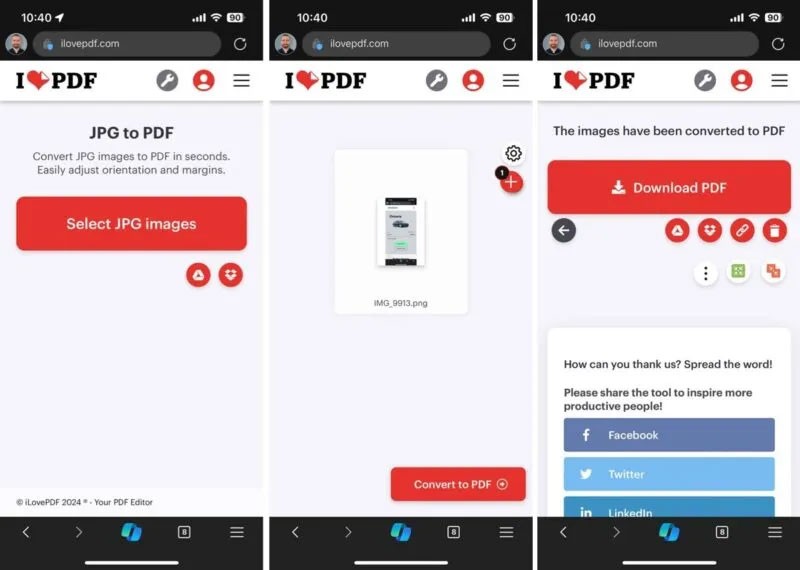
素早い変換には、 JPG to PDFやiLovePDFなどの Web ベースのアプリケーションが非常に便利です。これらはブラウザ内で直接実行されるため、何もダウンロードする必要もありません。写真をアップロードするだけでオンラインで変換されます。ただし、機密画像を扱う場合は、これらの変換はリモート サーバー上で行われるため、プライベートな写真を扱う場合、この方法は最も安全な方法ではないので、よく考えてください。
プライバシーが懸念される場合、または追加機能が必要な場合は、App Store の iOS アプリが最適です。 iOS で人気の画像から PDF へのコンバーター アプリはPDFGeniusです。変換、分割、結合、圧縮、パスワード保護などが可能です。無料でダウンロードして、無料版のすべての制限を解除した費用対効果の高い生涯ライセンスを取得できます。
iPhone で画像を PDF に変換する方法は数多くありますが、ここで紹介する実用的で簡単な方法もその 1 つです。 PDF スキルをさらに伸ばしたい場合は、PDF を Microsoft Word 文書に変換する方法に関する Quantrimang.com のガイドをぜひご覧ください。
複数の画像を PDF ファイルに変換する場合も、手順は上記と同様です。ほとんどの人がすべての写真をそこに保存しているので、写真アプリを使用する方法が最も速くなります。
「写真」で「選択」をタップし、PDF に含めるすべての写真をタップします。次に、共有アイコンをタップして、「印刷」を選択します。
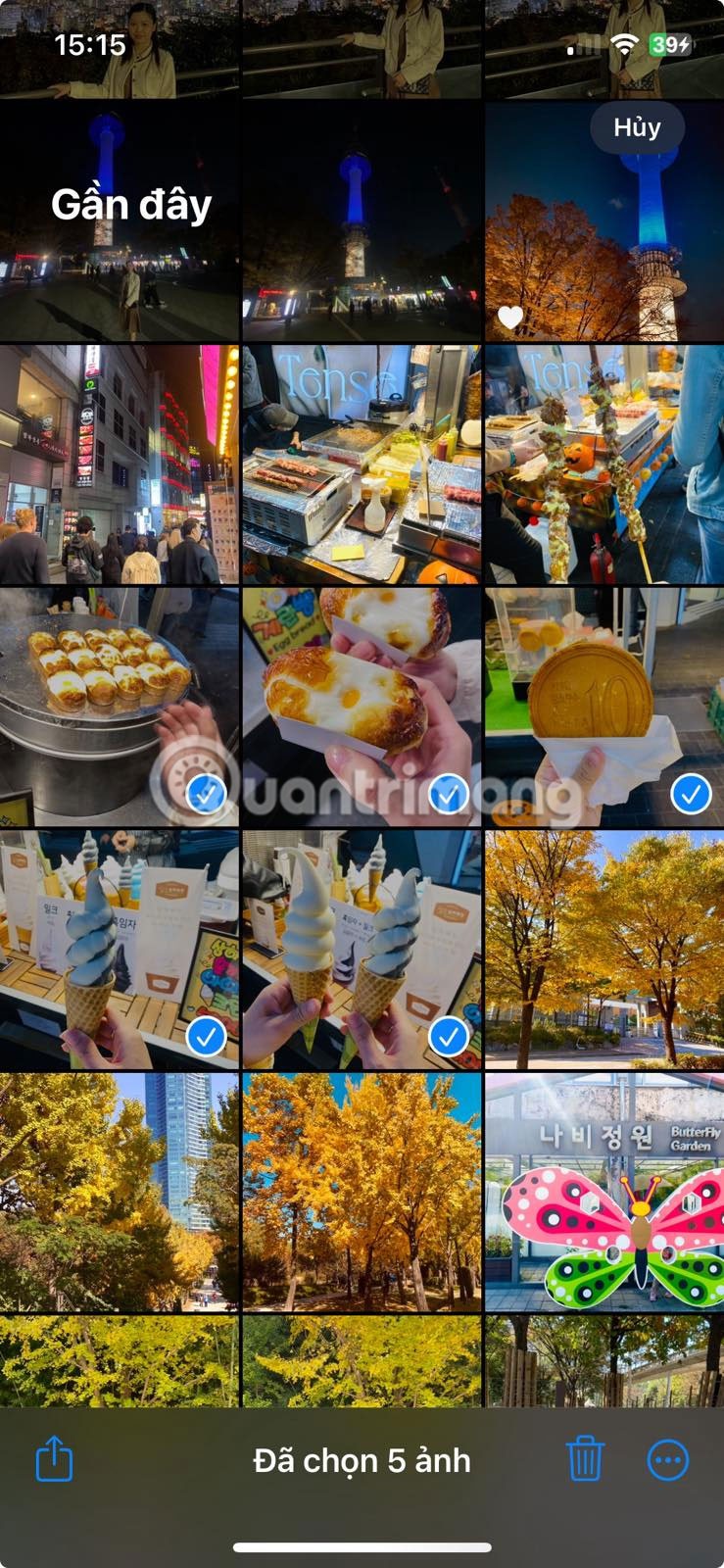
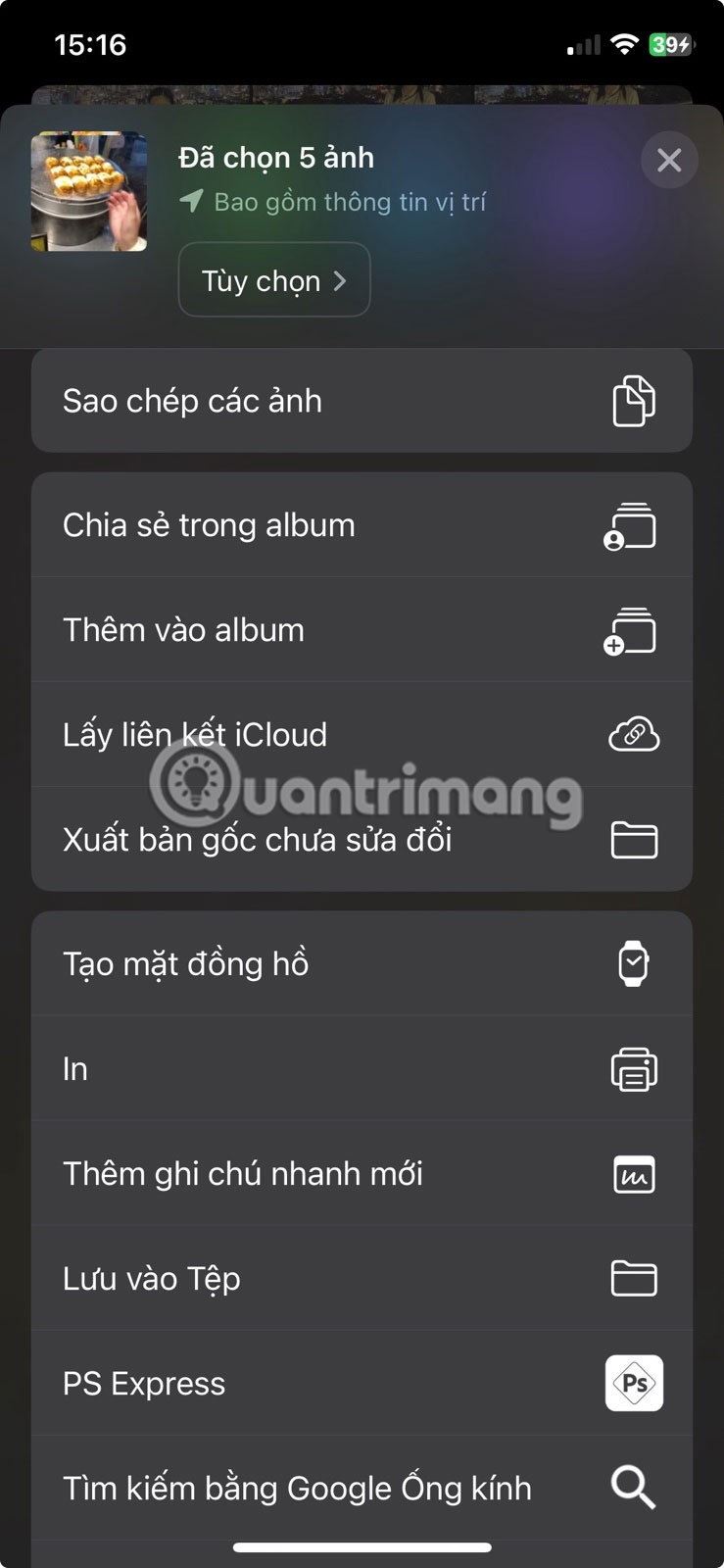
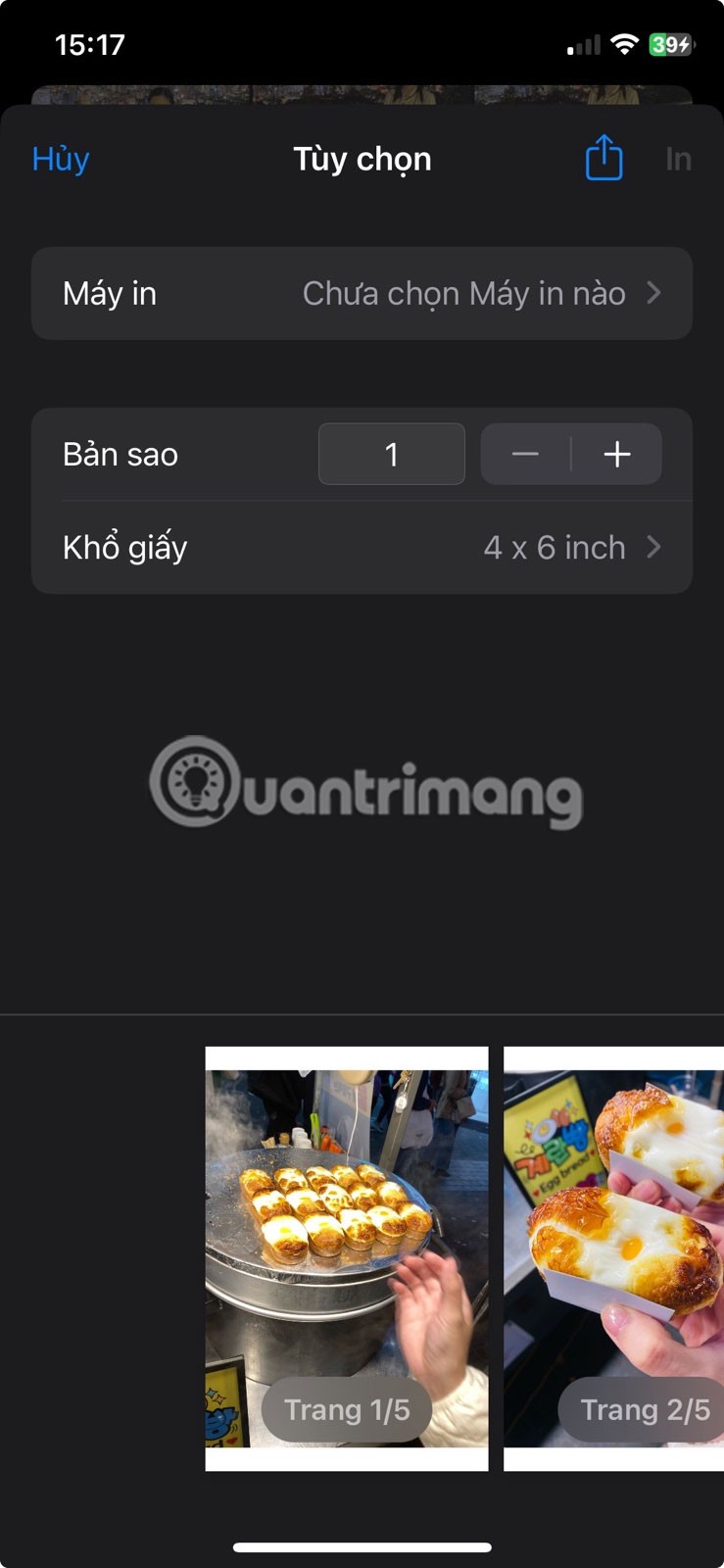
次に、印刷プレビューで写真の 1 つをタップして長押しし、拡大プレビューをタップします。その後、iPhone は各ページに 1 つの画像を表示する PDF ファイルを作成します。

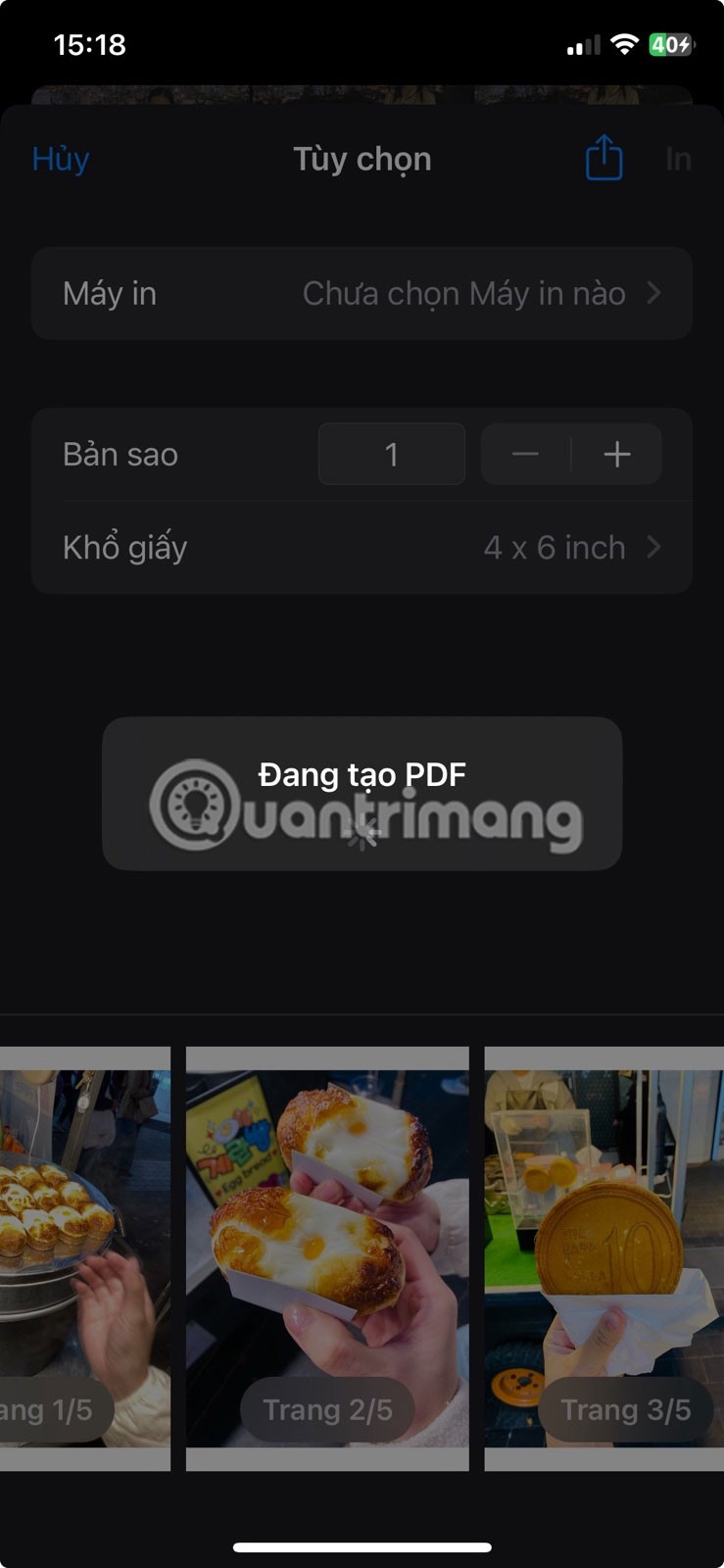

写真アプリを使用するだけでなく、ファイル、ブック、またはサードパーティ製のツールを使用して、iPhone で複数の画像を PDF ファイルに結合することもできます。
iPhone または iPad で PDF ファイルを編集するには、PDF ファイルが保存されているファイル アプリに移動し、PDF ファイルをタップして開き、マークアップアイコンをタップします。
ここで、さまざまな色で線を描いたり、図形を追加したりできます。必要なサイズに合わせて直線を描くことができる定規が付いています。ステッカー、署名、テキストも追加できます。 PDF ファイルからページを追加したり削除したりするオプションもあります。
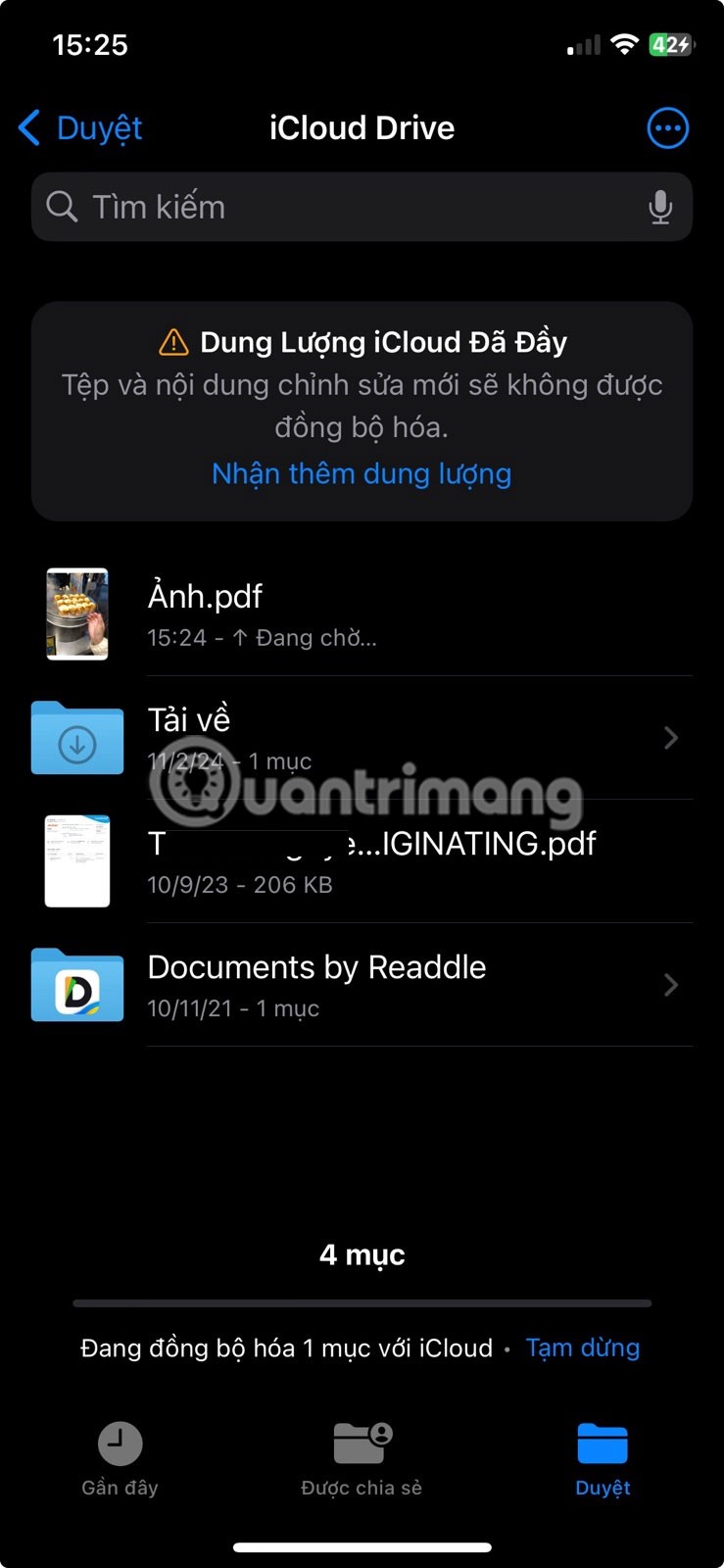


したがって、通常の JPEG または PNG ファイルではなく、PDF として写真 (または複数) を保存したい場合は、写真アプリまたはファイル アプリのオプションを使用するだけです。
最後にもう 1 つアドバイスがあります。Safari Web ページの PDF バージョンが必要な場合、複数のスクリーンショットを撮って、後で苦労して結合する必要はありません。iPhone や iPad では、Web ページを PDF としてすばやく保存するための組み込みの方法がいくつかあります。
幸運を!
高価なSamsung Galaxyを、市場に出回っている他のスマートフォンと全く同じ見た目にする必要はありません。少し手を加えるだけで、より個性的でスタイリッシュ、そして個性的なスマートフォンに仕上げることができます。
iOS に飽きて、最終的に Samsung の携帯電話に切り替えましたが、その決定に後悔はありません。
ブラウザ上のAppleアカウントのウェブインターフェースでは、個人情報の確認、設定の変更、サブスクリプションの管理などを行うことができます。しかし、さまざまな理由でサインインできない場合があります。
iPhone で DNS を変更するか、Android で DNS を変更すると、安定した接続を維持し、ネットワーク接続速度を向上させ、ブロックされた Web サイトにアクセスできるようになります。
「探す」機能が不正確になったり、信頼できなくなったりした場合は、いくつかの調整を加えることで、最も必要なときに精度を高めることができます。
携帯電話の最も性能の低いカメラがクリエイティブな写真撮影の秘密兵器になるとは、多くの人は予想していなかったでしょう。
近距離無線通信は、デバイス同士が通常数センチメートル以内の近距離にあるときにデータを交換できる無線技術です。
Appleは、低電力モードと連動して動作する「アダプティブパワー」を導入しました。どちらもiPhoneのバッテリー寿命を延ばしますが、その仕組みは全く異なります。
自動クリックアプリケーションを使用すると、ゲームをプレイしたり、デバイスで利用可能なアプリケーションやタスクを使用したりするときに、多くの操作を行う必要がなくなります。
ニーズに応じて、既存の Android デバイスで Pixel 専用の機能セットを実行できるようになる可能性があります。
修正には必ずしもお気に入りの写真やアプリを削除する必要はありません。One UI には、スペースを簡単に回復できるオプションがいくつか含まれています。
スマートフォンの充電ポートは、バッテリーを長持ちさせるためだけのものだと、多くの人が考えています。しかし、この小さなポートは、想像以上にパワフルです。
決して効果のない一般的なヒントにうんざりしているなら、写真撮影の方法を静かに変革してきたヒントをいくつか紹介します。
新しいスマートフォンを探しているなら、まず最初に見るのは当然スペックシートでしょう。そこには、性能、バッテリー駆動時間、ディスプレイの品質などに関するヒントが満載です。
他のソースからiPhoneにアプリケーションをインストールする場合は、そのアプリケーションが信頼できるものであることを手動で確認する必要があります。確認後、アプリケーションはiPhoneにインストールされ、使用できるようになります。












